Windows7系统详细说明无线网络连接设置过程
Windows 7,中文名称视窗7,是由微软公司(Microsoft)开发的操作系统,内核版本号为Windows NT 6.1。Windows 7可供家庭及商业工作环境:笔记本电脑 、平板电脑 、多媒体中心等使用。Windows 7可供选择的版本有:入门版(Starter)、家庭普通版(Home Basic)、家庭高级版(Home Premium)、专业版(Professional)、企业版(Enterprise)(非零售)、旗舰版(Ultimate)。
随着科技的发展,无线网络技术已经逐渐成熟,相对普通有线网络而言,无线网络不受空间的限制可随时随地自由上网。为了更好的让大家使用无线网络,下面为图文详解win7系统无线网络连接设置过程
1.进入Win7系统,在任务栏右下角点击开始按钮,选择控制面板。如图一
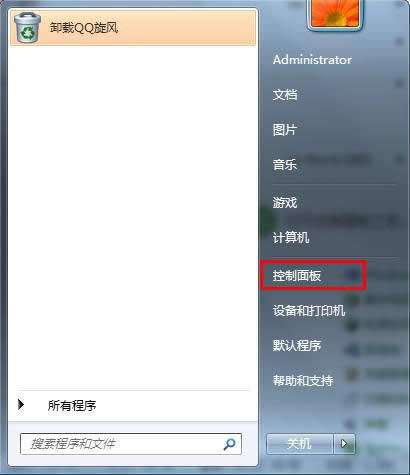 图一
图一
2.打开控制面板之后,找到并打开“网络和共享中心”这个选项。如图二
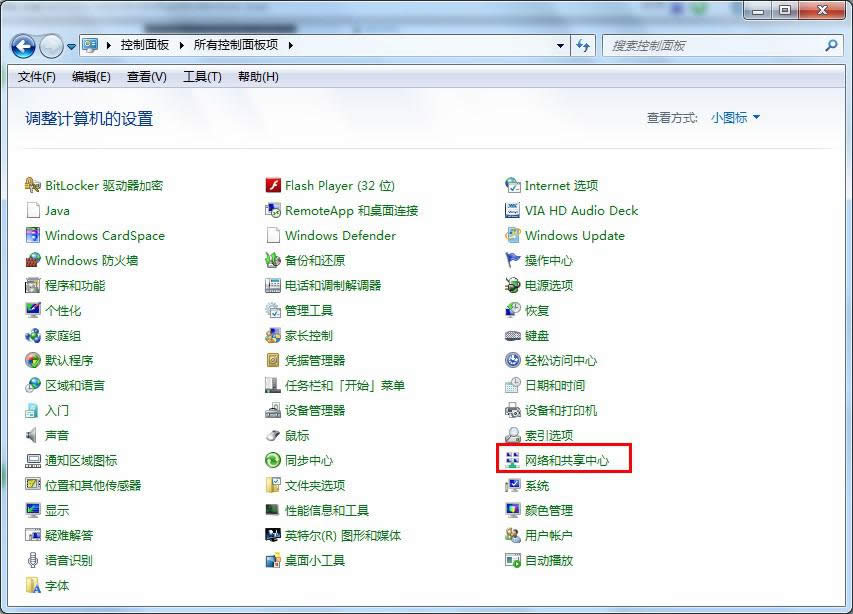 图二
图二
3.打开网络和共享中心窗口中,选择“设置新的连接或网络”。如图三
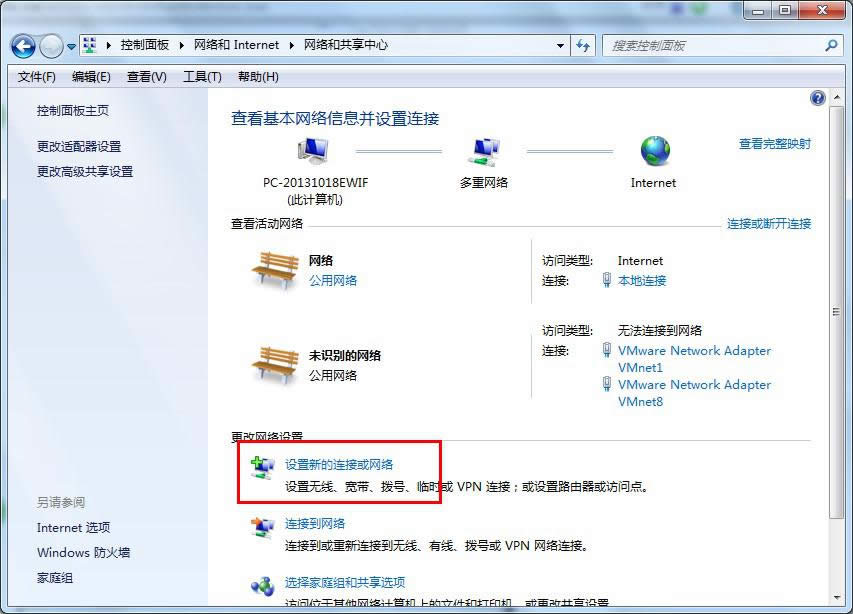 图三
图三
4.这里选择“否”创建新连接,从这步开始win7系统无线网络连接设置就正式开始了。如图四
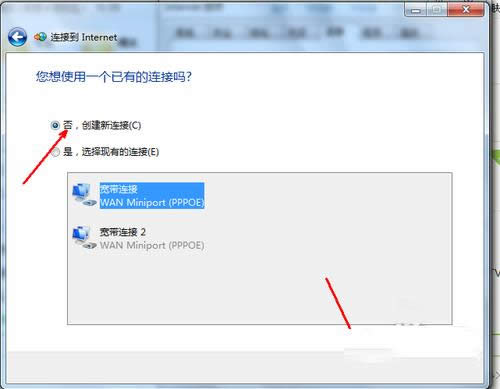 图四 5.在连接方式窗口,我们选择使用无线进行连接,点击进入下一步。如图五
图四 5.在连接方式窗口,我们选择使用无线进行连接,点击进入下一步。如图五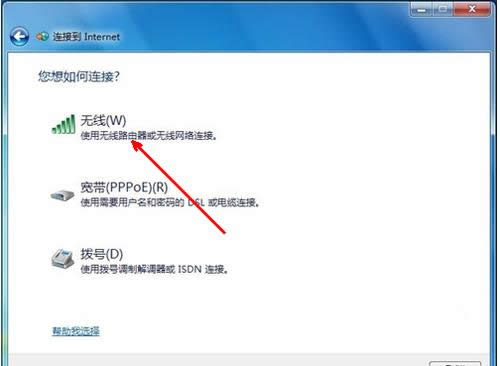 图五
图五
6.这样win7系统无线网络连接设置基本完成,接下来我们只要设置您的网络名称和密钥就可以了。我们回到桌面,在任务栏右下角打开无线网络连接。在弹出的窗口中输入您的网络名和密钥即可。如图六
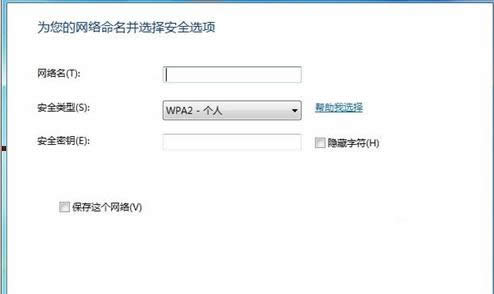 图六
图六
7.网络名和密钥设置完成后,win7系统无线网络连接设置就完成了。此时我们查看打开系统托盘处的网络图标就会发现网络已经连接,可以正常上网了。如图七
 图七
图七
win7系统无线网络连接设置的方法很简单。通过设置无线网络连接,您可以随时随地在有无线的地方进行上网冲浪。如果您想设置wifi,可以查看windows7无线wifi设置详细教程。
windows 7 的设计主要围绕五个重点——针对笔记本电脑的特有设计;基于应用服务的设计;用户的个性化;视听娱乐的优化;用户易用性的新引擎。 跳跃列表,系统故障快速修复等,这些新功能令Windows 7成为最易用的Windows。
……